
- Pengarang Lynn Donovan [email protected].
- Public 2024-01-18 08:25.
- Terakhir diubah 2025-01-22 17:28.
Memeriksa apakah Oracle Listener berjalan di Windows
- Buka perintah jendela .
- Ketik lsnrctl.
- Anda akan mendapatkan prompt yang berbunyi LSNRCTL>
- Ketik status.
- Jika kamu melihat pendengar xe* di READY your basis data sudah bangun dan berlari .
Juga ditanya, bagaimana saya bisa tahu apakah database Oracle sedang berjalan?
- Periksa proses Oracle berjalan: Pada Un*x: ps -ef|grep pmon. Di Windows: tasklist|findstr /i oracle.
- Pergi ke ORACLE_HOME/bin dan jalankan:./sqlplus /nolog. Jika setelah login Anda mendapatkan kesalahan, maka database tidak berjalan: SQL*Plus: Rilis 11.2.0.1.0 Produksi pada Sab 31 Feb 21:61:61 2014 Hak Cipta (c) 1982, 2014, Oracle.
apa versi Oracle yang diinstal? Kamu bisa memeriksa NS Versi Oracle dengan menjalankan kueri dari command prompt. NS Versi: kapan informasi disimpan dalam tabel yang disebut v$ Versi: kapan . Dalam tabel ini Anda dapat menemukan Versi: kapan informasi untuk Peramal , PL/SQL, dll.
Sederhananya, bagaimana Anda memeriksa Instans DB berjalan atau tidak?
Periksa apakah instance berjalan dengan baik dan database dapat diakses
- Periksa apakah Proses Oracle berjalan atau tidak #> ps -ef | grep pmon.
- Periksa status instance SQL>pilih instance_name, status dari v$instance;
- Periksa apakah database dapat dibaca atau ditulis SQL>pilih nama, open_mode dari v$database;
Bagaimana cara memulai klien Oracle di Windows?
Untuk memulai layanan Oracle Database dari Oracle Administration Assistant untuk Windows:
- Dari menu Start, pilih Programs, lalu pilih Oracle - HOME_NAME, lalu pilih Configuration and Migration Tools lalu pilih Administration Assistant for Windows.
- Klik kanan SID-nya.
- Klik Mulai Layanan.
Direkomendasikan:
Bagaimana saya tahu jika Oracle berjalan di Windows?

Memeriksa apakah Oracle Listener berjalan di Windows Buka jendela perintah. Ketik lsnrctl. Anda akan mendapatkan prompt yang berbunyi LSNRCTL> Type status. Jika Anda melihat pendengar xe* di READY, database Anda aktif dan berjalan
Bagaimana saya tahu jika Redis sedang berjalan?
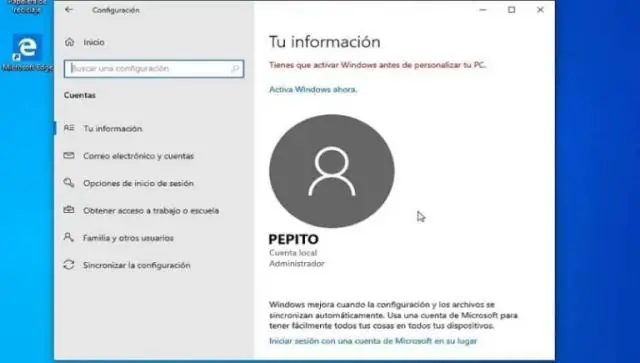
Periksa apakah Redis berfungsi Program ini disebut redis-cli. Menjalankan redis-cli diikuti dengan nama perintah dan argumennya akan mengirimkan perintah ini ke instance Redis yang berjalan di localhost pada port 6379. Anda dapat mengubah host dan port yang digunakan oleh redis-cli, coba saja opsi --help untuk mencentang informasi penggunaan
Bagaimana saya tahu jika OpenVPN sedang berjalan?
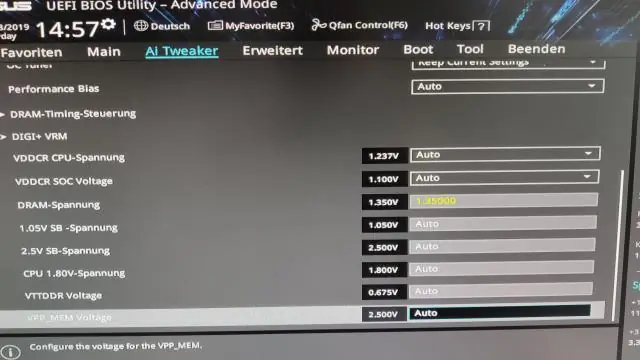
Layanan yang harus Anda periksa adalah openvpn@NAME di mana NAME adalah nama file konfigurasi Anda (tanpa .conf). Jadi jika file konfigurasi openvpn Anda adalah /etc/openvpn/client-home. conf Anda harus menggunakan systemctl status openvpn@client-home
Bagaimana saya bisa tahu jika Samba berjalan di Linux?

Cara yang lebih mudah adalah dengan memeriksa dengan manajer paket Anda. dpkg, yum, emerge, dll. Jika itu tidak berhasil, Anda hanya perlu mengetik samba --version dan jika ada di jalur Anda, itu akan berhasil. Terakhir Anda dapat menggunakan find / -executable -name samba untuk menemukan samba bernama yang dapat dieksekusi
Bagaimana saya bisa tahu apakah Java berjalan di Windows?

Versi Java di Program Windows Klik tombol Start. Gulir melalui aplikasi dan program yang terdaftar sampai Anda melihat folder Java. Klik folder Java, lalu About Java untuk melihat versi Java
